Como consertar o calendário do iPhone que não está sincronizando com o iCloud
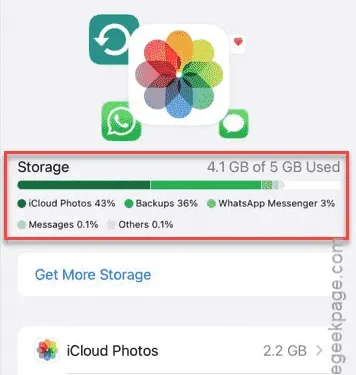
O iCloud facilita a sincronização perfeita de todos os eventos do seu aplicativo Calendário em vários dispositivos Apple. Portanto, se o Calendário do seu iPhone falhar repentinamente ao sincronizar com o iCloud, isso pode levar a um inconveniente significativo, pois você não poderá visualizar eventos no iPhone a partir de seus outros dispositivos. Este artigo fornecerá soluções úteis.
O que faz com que o calendário do iPhone pare de sincronizar com o iCloud?
O iCloud é um recurso essencial que aprimora a funcionalidade em todos os produtos Apple, gerenciando fotos, iCloud Drive, iCloud Mail, notas e calendários em todos os dispositivos conectados. Se você estiver enfrentando problemas de sincronização com seu Calendário do iCloud, pode haver problemas relacionados à sua configuração do iCloud no dispositivo. Além disso, espaço de armazenamento insuficiente no seu iPhone também pode contribuir para esse problema.
Solução 1: Ative a sincronização do calendário
Certifique-se de que o recurso de sincronização do seu Calendário do iPhone esteja ativado. Caso contrário, os eventos não serão sincronizados corretamente.
Etapa 1 – Comece abrindo o aplicativo Ajustes no seu iPhone.
Passo 2 – Toque no seu ID Apple localizado na parte superior da tela para acessar suas configurações.
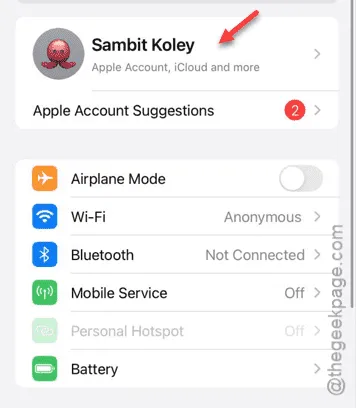
Passo 3 – Nas configurações do ID Apple, selecione a opção “ iCloud ”.
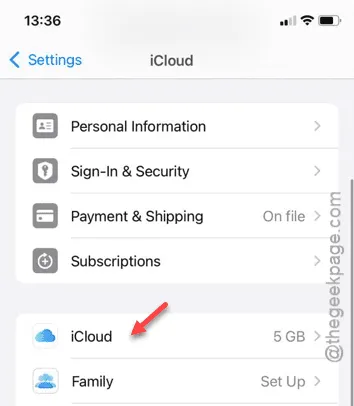
Passo 4 – Localize e toque em “ Calendário iCloud ” para acessar as configurações.
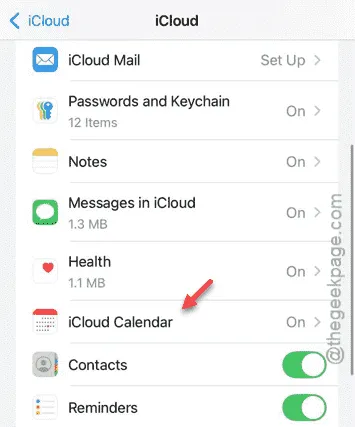
Etapa 5 – Na página de configurações do Calendário do iCloud, ative a opção “ Usar neste iPhone ” ativando-a.
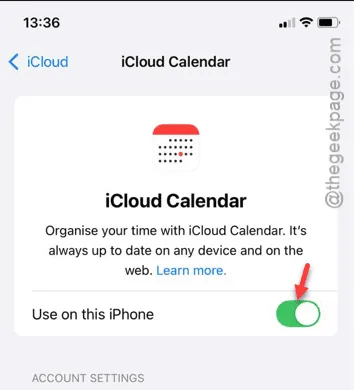
Uma vez ativado, você não deverá mais encontrar problemas com a sincronização de seus contatos no seu dispositivo. Certifique-se de verificar isso.
Solução 2: Libere espaço na sua conta do iCloud
Espaço de armazenamento insuficiente na sua conta do iCloud pode dificultar os processos de sincronização.
Passo 1 – Abra o aplicativo Ajustes no seu iPhone novamente.
Etapa 2 – Toque no seu ID Apple para abrir suas configurações.
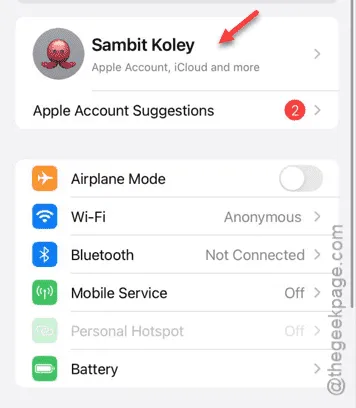
Passo 3 – Prossiga para abrir a seção “ iCloud ”.
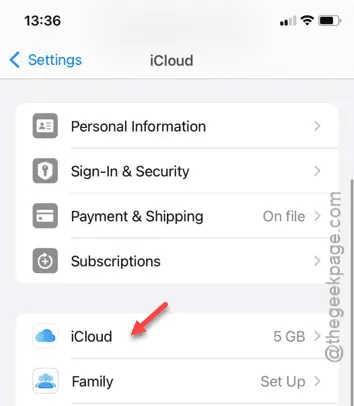
Passo 4 – Procure a seção “ Armazenamento ” para verificar seu espaço no iCloud.
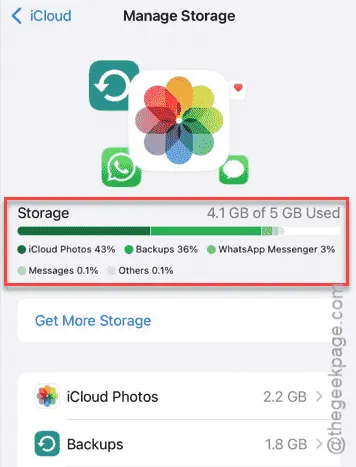
Se você perceber que seu armazenamento do iCloud está chegando ao limite, é essencial gerenciá-lo removendo arquivos desnecessários. Normalmente, fotos e vídeos consomem a maior parte do seu espaço disponível no iCloud, então excluir alguns deles pode liberar armazenamento suficiente para retomar a funcionalidade normal de sincronização.



Deixe um comentário